こんにちは。
先日書いた下記記事ですが、ついに解決法を見つけました。
はてなブログのめちゃめちゃいいトコロだった、iTunesの視聴音源貼り付けですが、何故かここ最近音源のママの貼り付けができない。
ということで、そんな悩みをお抱えの方々へ、こちらをご参考ください!
こんなのが貼れるようになりました。
 新宝島
新宝島
サカナクション
ロック
¥250
ステップ①:このサイトを使う
こちらのサイトを使いましょう。
ステップ②:設定をする
設定をしましょう。

まずは右上の設定を押します。
すると↓の画面になります。

この画面になったら、中ほどにあるテンプレートのSongを押します。
すると↓の画面になります。
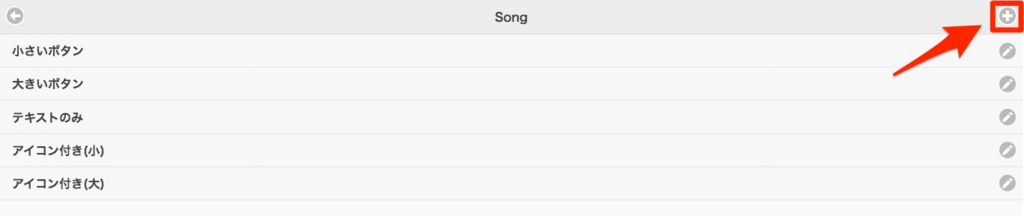
こうなったら、右上の+を押します。
すると↓の画面になります。

ココまで来たら、あとは入力するだけです。
名前はなんでもいいです!わかりやすいのを入れてください。(今回は、テストと記載します。)
そして、内容の欄にはコチラの①をコピペして入れてください。
あとはSaveを押してください。

これで設定は完了です。
おそらく下記の画面が表示されるハズ(1番下に作ったヤツが表示される)なので、左上の戻るボタンを押して、

右上の保存を押せば、

TOPページまで戻るハズです。
ステップ③:曲を選ぶ
曲を選びましょう。
TOP画面で、検索対象はSongを、書式テンプレートは先ほど作ったやつ(今回はテスト)を選んで検索を押します。

すると↓こんな感じでポップアップが出ますので、好きなアーティスト名や曲を検索して、OKを押してください。


すると↓の赤い部分に曲名が表示されるので、問題なければキャンセルを押します。

※もし違う曲を探していたら、OKを押せば他の候補が表示されます。
あとは、表示される↓の赤い部分をコピペしてブログに貼りましょう。

今回はこれ(コチラの②)です。
貼るとこうなります。↓
 新宝島
新宝島
サカナクション
ロック
¥250
まとめ
どうですかね?できましたでしょうか?
これでまた音楽ブログがより望ましい形になるハズ!
今回は、コチラのブログを参考にさせていただきました。